Kuinka muokata TikTok-videoita iPhonessa, Androidissa, Windowsissa ja Macissa
Nykyään TikTok on ehdottomasti yksi suosituimmista sosiaalisista medioista. Siitä tulee nopeasti suosittu osittain siksi, että käyttäjät voivat saada melkein kaiken tarvitsemansa lyhyen videon jakamisesta. Siinä on kameraominaisuus, jonka avulla käyttäjät voivat tallentaa videon lähetettäväksi. Lisäksi sisäänrakennetut tarrat, tehosteet, taustamusiikki ja muut ominaisuudet voivat auttaa sinua tekemään kiinnostavia tiktokeja. Tämä opas selittää kuinka muokata videoita TikTokissa iPhone- ja Android-puhelimissa.
Osa 1: Videon muokkaaminen TikTokissa
TikTok tarjoaa perusvideonmuokkaustyökaluja ja joitain lisäominaisuuksia; käyttö on kuitenkin hieman monimutkaista, varsinkin aloittelijoille. Siksi tässä osiossa näytetään kaikki TikTokin videonmuokkausominaisuudet.
Vaihe 1: Lisää musiikkia TikTok-videoon
On kaksi tapaa lisätä musiikkia videoon TikTokissa:
Jos aiot tallentaa uuden videon, napauta + -kuvaketta alareunassa ja paina Lisää ääni. Nyt voit valita suosikkitaustamusiikkisi ennen äänitystä.
Kun olet tallentanut tai lisännyt videon TikTokiin, napauta valintamerkki oikeassa alakulmassa ja valitse Äänet pohjalla. Nyt voit löytää kappaleen kirjastosta tai lisätä kappaleen muististasi.
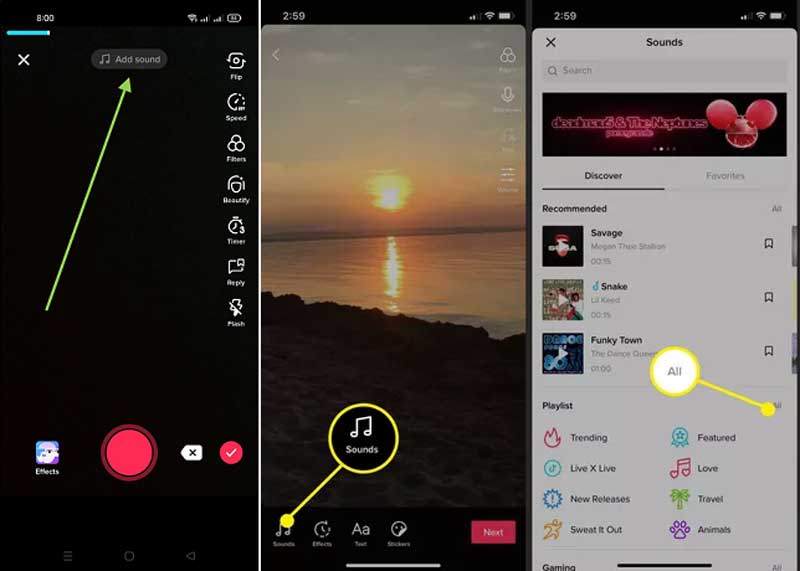
Vaihe 2: Leikkaa TikTok-video
Napauta videon tallennuksen tai lataamisen jälkeen punainen valintamerkki kuvake. Seuraavaksi paina Säädä leikkeet oikeassa yläkulmassa. Sitten aikajana näkyy alareunassa. Voit poistaa ei-toivotut kehykset siirtämällä oikeaa ja vasenta liukusäädintä.

Vaihe 3: Lisää tekstiä
Napauta teksti valikko alareunassa, kun saavutat TikTokin videonmuokkausnäytön. Sitten voit päättää fontin, koon ja värin. Napauta oikeaa kohtaa ja kirjoita sanat muistiin. Aktivoi ponnahdusvalikkopalkki painamalla tekstiä syvästi. Napauta Aseta kestoja aseta kuinka kauan teksti näkyy videossa. Voit myös muuntaa tekstin puheeksi -sovelluksella Teksti puheeksi ominaisuus.
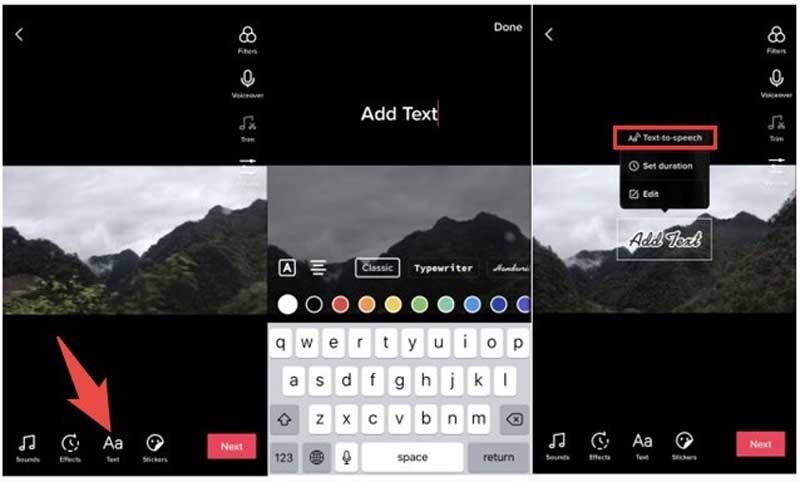
Vaihe 4: Lisää tehosteita
TikTok-sovellus tarjoaa useita tehosteita:
Hidastus: Valitse tehosteet Valitse TikTok-editorin näytön alareunasta Aika: ja valitse Hidastus. Valitse sitten oikea nopeus videollesi. Jos aiot tallentaa hidastetun videon, napauta Nopeus ja aseta se tallennusnäytölle.
Käänteinen video: Kosketa Tehosteet, aikaja Peruuttaa.
Lisää videosuodatin: Paina tehosteet, valitse Visuaalinenja valitse alareunasta suosikkisuodattimesi.
Voit kokeilla muita vaihtoehtoja tehostenäytössä.
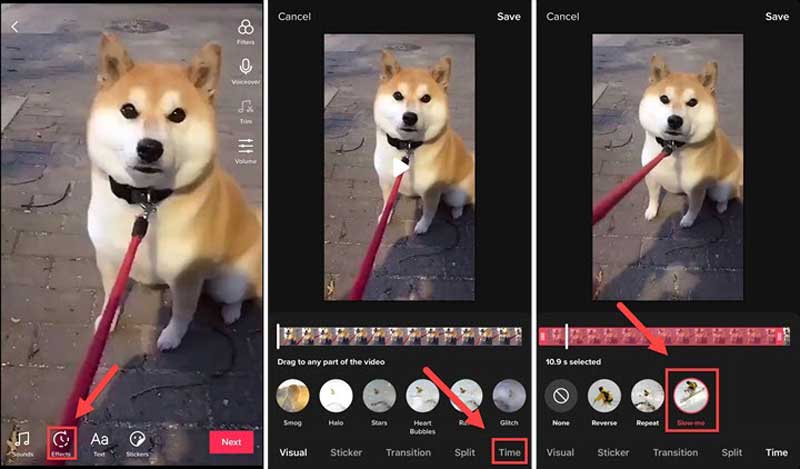
Vaihe 5: Lisää tarroja
Kun olet lisännyt videon, napauta Tarrat valikko alareunassa. Valitse suosikkitarrasi ja aseta se oikealle alueelle.
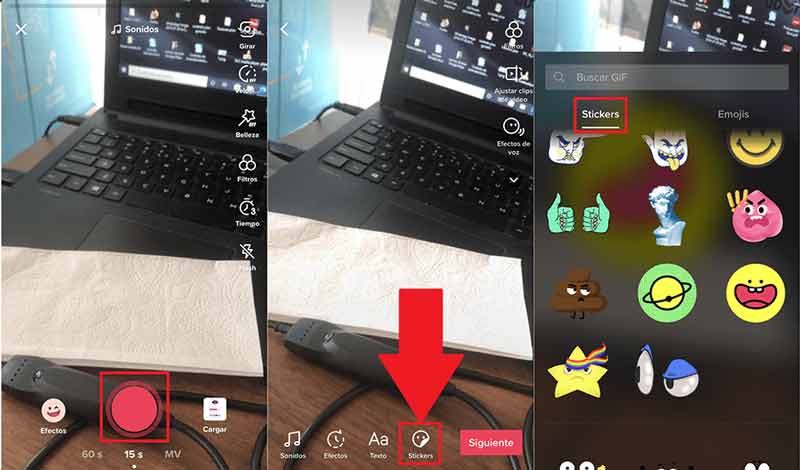
Osa 2: Lopullinen tapa muokata videota TikTokille
Nykyään voit ladata videon TikTokiin tietokoneeltasi selaimessa, mutta mikään muokkausominaisuuksista ei ole käytettävissä työpöydällä. Siksi tarvitset apua Aiseesoft Video Converter Ultimate.

Lataukset
Kuinka muokata videota TikTokille tietokoneella
Vaihe 1: Lataa video
Suorita paras TikTok-videoeditori asennuksen jälkeen. Klikkaa Lisää tiedostoja -valikko ja valitse Lisää tiedostoja or Lisää kansio avataksesi videon, jonka aiot lähettää TikTokiin.

Vaihe 2: Muokkaa videota
Valitse Leikkaus -painiketta otsikon alla ja leikkaa sitä, jos video on yli 60 sekuntia. Jos haluat muokata videota TikTokille, napsauta muokata -painiketta otsikon alla, ja voit rajata, muuttaa kokoa, kiertää ja kääntää videota, lisätä videoon taustamusiikkia, suodatinta, vesileimaa tai kuvatekstiä.

Vaihe 3: Muunna video
Palaa kotikäyttöliittymään ja napsauta Muunna kaikki valikko oikeassa yläkulmassa. Valita MP4 or MOVja valitse esiasetus. Aseta lopuksi tietty sijainti Tallenna kohteeseen -ruutuun ja paina Muunna kaikki -painiketta. Muutaman sekunnin kuluttua voit ladata videon TikTokiin.

Osa 3: Usein kysytyt kysymykset videon muokkaamisesta TikTokissa
Voinko muokata TikTok-videota sen lähettämisen jälkeen?
Voit ladata videon muistiisi, julkaista videon uudelleen TikTokissa ja saada kaikki muokkaustyökalut latauksen yhteydessä.
Onko videoiden muokkaaminen TikTokissa helppoa?
Vaikka TikTokin muokkausominaisuudet ovat melko yksinkertaisia, ne vaativat silti jonkin verran teknisiä taitoja. Jos haluat saada videosi näyttämään ammattimaiselta, voit valita kunnollisen videoeditori auttaa sinua.
Kuinka kokoat videoita TikTokissa?
Napauta Lataa-painiketta uudessa TikTok-näytössä ja valitse videoleikkeet. Napauta Seuraava-painiketta, ja ne kaikki näkyvät kuvakäsikirjoituksessa. Tai voit tee videokollaasi TikTokissa käyttämällä Aiseesoft Video Converter Ultimatea.
Yhteenveto
Nyt sinun pitäisi hallita videon muokkaaminen TikTokissa, kuten taustamusiikin, tekstin, tarran ja tehosteiden käyttäminen. Tietenkin kaikki ominaisuudet ovat vain TikTok-sovelluksen käytettävissä. Jos haluat ladata videoita tietokoneella, Aiseesoft Video Converter Ultimate antaa sinun muokata TikTok-videoita. Lisää kysymyksiä? Jätä viesti tämän postauksen alle.
Mitä mieltä olet tästä viestistä?
Erinomainen
Arvostelu: 4.9 / 5 (perustuu 188-äänestyksiin)Seuraa meitä
 Jätä kommenttisi ja liity keskusteluun
Jätä kommenttisi ja liity keskusteluun
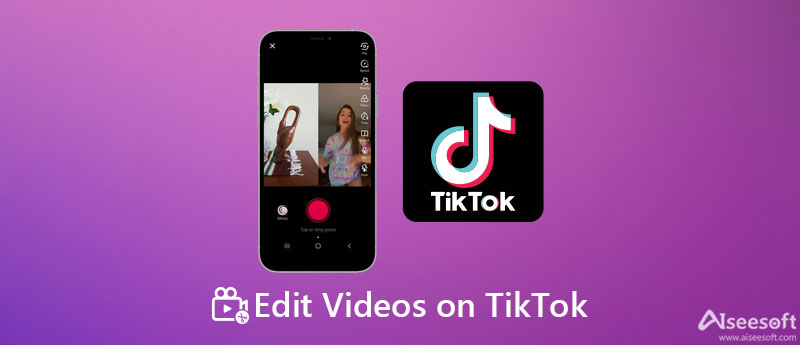
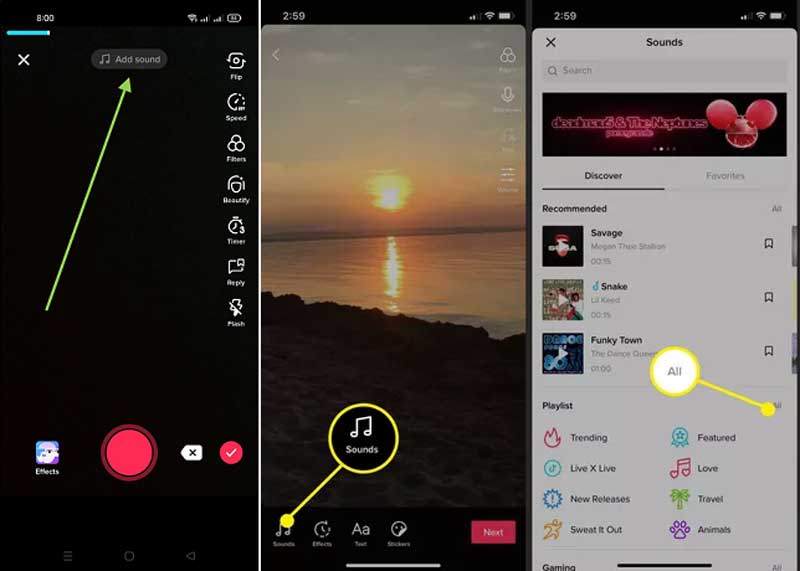

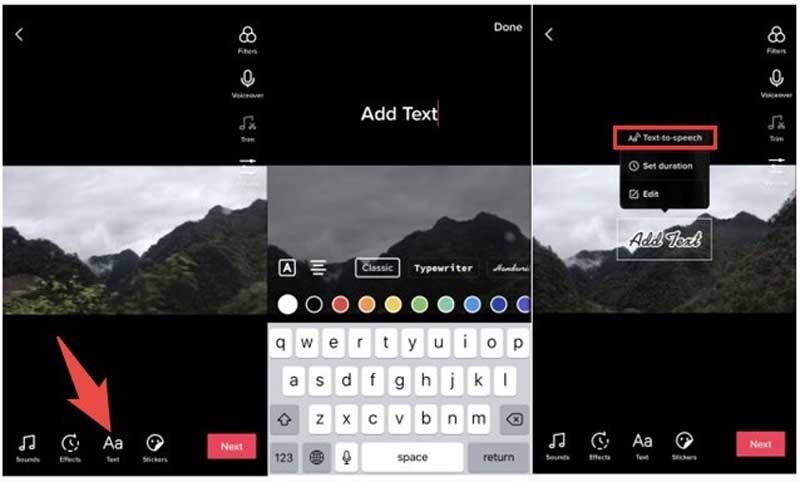
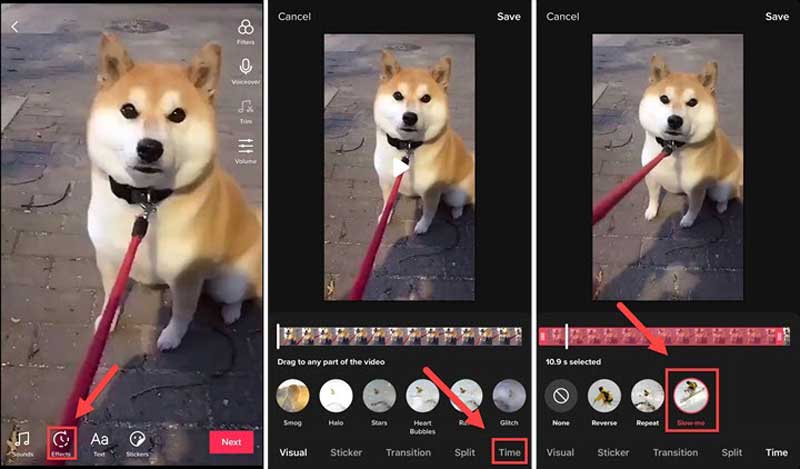
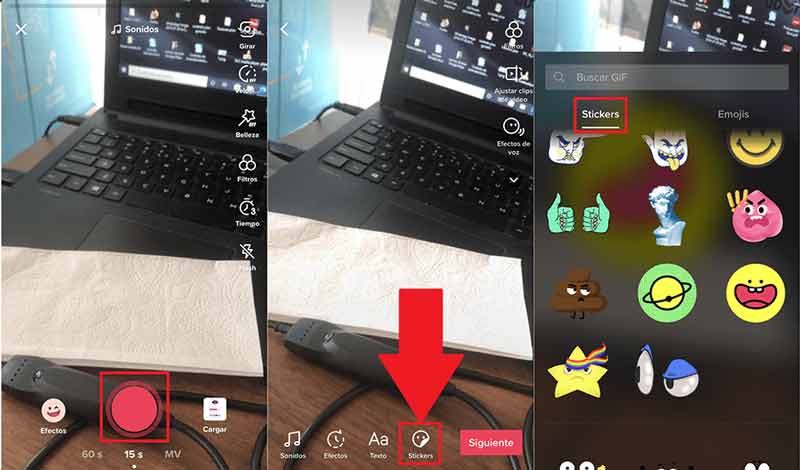

100 % turvallinen. Ei mainoksia.
100 % turvallinen. Ei mainoksia.



100 % turvallinen. Ei mainoksia.
100 % turvallinen. Ei mainoksia.